 自动跟踪球说明书
自动跟踪球说明书
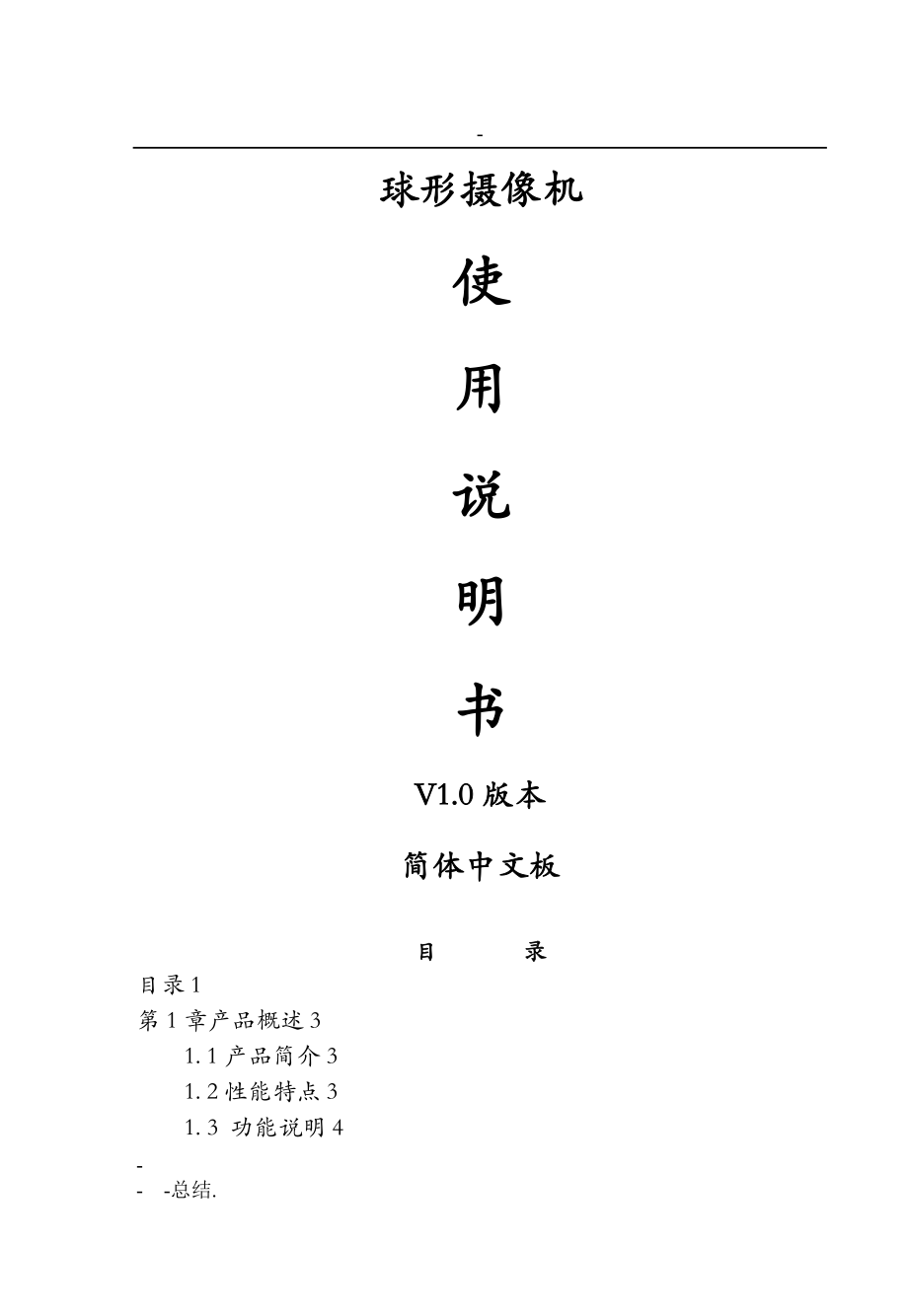


《自动跟踪球说明书》由会员分享,可在线阅读,更多相关《自动跟踪球说明书(59页珍藏版)》请在装配图网上搜索。
1、-球形摄像机使用说明书V1.0版本简体中文板目 录目录1第1章产品概述31. 1产品简介31. 2性能特点31. 3 功能说明41. 4 技术参数7第2章球形摄像机的根本操作9第3章菜单的设置113. 1 主菜单123. 2系统信息菜单133. 3 显示设置菜单14显示信息设置菜单14标志位置菜单153. 4 球机设置1菜单16球机设置1菜单16镜头设置菜单17自动曝光控制菜单18其它菜单21云台设置菜单243.4.3.1 设置区域扫描围的操作253.4.3.2 去除区域扫描围的操作263.4.3.3 设置手动限位操作27设置水平方位角为0度操作28去除0度水平方位角操作293.5上电设置菜单
2、293.6预置点设置菜单30编辑预置点标题31编辑预置点位置33去除此预置点设置343.7把戏扫描菜单34把戏扫描设置35去除此把戏扫描路线363.8区域设置菜单36編輯区域标题373.8.2编辑区域37翻开和关闭此区域38去除此区域标题383. 9 去除设置菜单393. 10 球机设置2菜单403.10.1 球机设置2菜单40报警输入设置菜单403.10.3 报警设置菜单41去除报警设置433.10.5 报警输出设置433.10.6 密码设置菜单443.10.7 密码输入菜单453.10.7 屏幕遮挡菜单463.10.8 屏幕遮挡设置菜单473.10.9 编辑屏幕遮挡区域菜单483.10.1
3、0 编辑屏幕遮挡放大倍数菜单493.10.11 加热控制菜单503.10.12 巡航设置菜单51跟踪控制菜单52跟踪区域控制菜单543.11 球机标题菜单553.12 语言选择55附录一型号说明56第1章 产品概述1. 1产品简介VT系列球形摄像机是采用当今最新的科技成果、最精尖的制造工艺;综合多年的珍贵经历研制成功的,配置了自动变焦镜头的高性能数字信号处理(DSP)CCD;集置云台和数字解码器于一体,代表新一代高技术监控产品的开展潮流。它采用全数码控制,机械设计精巧简单,可任意迅速定位及连续追踪扫描,实现真正意义上的全方位、无盲点监视;可以自动适应环境明暗和目标远近的变化;可靠性高,可长期稳
4、定运行,无须维护。VT系列球形摄像机兼容多种控制协议,可支持多种流行的系统平台。在与其它系统匹配时,各系统连接和使用方法不完全一样,这里不加以说明,请与相关的系统制造商或经销商联系以获得必要的信息。VT系列球形摄像机的种种特性使之适用于各行各业大面积、活动目标的监视。如电力系统、电信部门、银行保安、厂矿企业、智能大厦、智能小区、城市道路监控、机场、车站等监控场合,作为安防和消防监控系统的图像监控器材。1. 2性能特点 1. 置OSD屏幕菜单,通过菜单来显示和更改信息及参数,可设定和调用预置点、把戏扫描、区域扫描和连续扫描等;2. 具有定时自动激活功能,可设定空闲一段时间后,启动区域扫描、间歇扫
5、描、连续扫描、把戏扫描和调用预置点;3. 一体化集成设计,构造紧凑,可靠性高;4. 总共256个预置点,其中有64个预置点可设置标题;5. 采用RS-485总线控制;6. 采用精细的电机驱动,运转平稳,反响灵敏;7. 水平360连续旋转 (智能中速球水平0356往返旋转);8. 旋转速度根据镜头变倍倍数自动调整;9. 垂直90,自动翻转180 (智能中速球无此功能) ;10. 自动聚焦、自动白平衡;11. 具有背光补偿功能,在强光源环境中可看到所有的物体;12. 兼容多种控制协议、波特率可调;13. 具有报警输入和继电器输出功能;14. 具有菜单密码保护功能;15. 具有屏幕遮挡功能;16.
6、跟踪球形摄像机具有自动跟踪功能。1. 3 功能说明 下文将简单介绍VT系列球形摄像机的主要功能,并介绍各种功能实现和操作的一般原则,不涉及具体的操作方法。 1.设置地址编码、波特率、控制协议 任何操作命令都有其目标的球形摄像机地址编码、波特率、控制协议,单个的球形摄像机只响应与其自身地址编码、波特率、控制协议一致的操作命令。具体设置方法请参阅拨码设定。2. 目标跟踪 用户可以使用控制键盘上的摇杆控制摄像机的上下左右转动,可以用来追踪移动目标或移动视界,另外可以通过调整焦距来改变视角大小或目标图像的大小。在自动聚焦的状态下,随着镜头的转动自动根据景物变化做出迅速调节,即刻得到清晰图像。 3. 焦
7、距/转速自动匹配技术 手动调节时,对焦距较长的情况,高速的反映使得轻微触动摇杆可能使画面迅速移动,从而造成数据丧失。基于人性化设计,根据焦距的远近自动调整摄像机水平和垂直转速,使手动跟踪目标操作更为简便易行。 4. 自动翻转 操作者将镜头拉到底部垂直后假设仍按住摇杆,此时镜头自动水平旋转180后随即向上翻转90,可直接观看到反面的景物,从而实现纵向180的全程连续监视。 5. 设置及调用预置点 预置功能是球形摄像机能将当前状态下云台的水平角度、倾斜角度和镜头焦距等位置参数储存到存储器中,需要时可以迅速调用这些参数并将云台和摄像头调整至该位置。操作者可方便快捷地通过控制键盘、红外控制器等控制设备
8、储存及调用预置点。 6. 镜头控制 1焦距控制 用户可以通过控制键盘或矩阵主机调整焦距,得到所需的全景画面,或者是细微视图。 2聚焦控制 系统默认自动聚焦、变焦时,球形摄像机镜头会以景物画面的中心自动对焦,保持清晰图像;在特殊情况下用户可以手动聚焦,到达希望的图像效果。 当处在手动聚焦状态时,要恢复自动聚焦,只要摇动遥杆即可恢复自动聚焦。另外也可以发专门的控制命令或调用任意一个预置点的方法恢复自动聚焦。 球形摄像机镜头在以下情况下将不能对摄像目标自动聚焦: a. 目标不在画面中心; b. 目标同时在远和近的地方; c. 目标为强光物体,如氖灯、聚光灯等发光物体; d. 目标在附有水珠或灰尘的玻
9、璃后面; e. 目标移动太快; f. 大面积的目标,如墙壁; g. 目标太黑暗或本来就模糊。 7. 光圈控制 可通过控制键盘,手动调整光圈大小,得到所需的画面亮度。 8. 自动背光补偿当背光补偿功能翻开时,球形摄像机镜头在强光背景下可以自动对较黑暗的目标进展亮度补偿。9. 自动白平衡 根据环境光线的变化,自动调节,再现真实色彩。 10. 夜视功能彩色/黑白转换带夜视功能的球形摄像机,在自动彩色/黑白转换模式下,会根据环境光线的变化自动转换CCD照度。如:在白天由于光线充足,使用一般照度保证色彩鲜艳的画面。而在夜晚可自动改变为低照度,以黑白画面显示清晰的景物。 11. 自动巡航 可通过预先设置巡
10、航预置点,将*些预置点按要求,编排到自动巡航队列中,只需一个外部命令就可让球形摄像机自动地按设定的预置点,以设定的时间间隔往复不停地运动。 12. 把戏扫描把戏扫描是通过菜单将球形摄像机运行的轨迹存储下来,可通过上电动作、空闲动作、报警联动等来调用所存储的扫描路线。 13. 连续扫描 只需一个外部命令或通过上电动作、空闲动作、报警联动等来调用,就能使球形摄像机在水平方向以一定速度连续的循环扫描。14. 间歇扫描只需一个外部命令或通过上电动作、空闲动作、报警联动等来调用,就能使球形摄像机在水平方向以一定速度间歇的循环扫描。 15. 区域扫描只需一个外部命令或通过上电动作、空闲动作、报警联动等来调
11、用,就能使球形摄像机在水平方向以一定的速度、所设定的围往返扫描。16. 区域设置通过菜单,在指定区域上设置描述信息,当镜头到达此区域时,描述信息就将显示在画面上。17. 报警功能当有报警信号输入时,可使球形摄像机进展扫描、找预置点,同时也可以将报警信号输出到报警输出设备上。18. 密码功能密码设置是用来设置进入主菜单时所需要的密码。19. 隐私遮挡将特殊区域通过隐私块进展遮挡,防止特殊区域被监控。注意:只有型号为VT*18N*和VT*26N*的球形摄像机才具有该功能。20. 自动跟踪自动搜索视场运动目标,并自动跟踪运动目标。注:只有型号为VTST*的球形摄像机才具有此功能。1. 4 技术参数产
12、品型号VT*18*VT*18N*/ VT*26N*VT*22S*VT*22L*VT*23N*信号制式PAL/NTSC图像传感器英寸彩色CCD水平解析度480线视频输出1.00. 2VP-P旋转速度水平0.05240/s;垂直0.03160/sS/N信噪比50分贝最低照度1 /0.1 Lu*0.01 Lu*1 Lu*0.1 Lu*0.01 Lu*切换方式日夜切换日夜切换背光补偿自动/手动镜头F1.4-F3.0 f=4.1-73.8mm/ F1.6-F3.8 f=3.5-91mmF1.6-F3.8 f=4-88mm/F1.6-F3.7 f=3.6-82.8mm光学变焦倍数18*22*23*数字变焦
13、倍数12*8*旋转角度水平 0 360连续旋转;垂直-5 92带自动翻转预置点256自动巡航130号预置点间顺序切换把戏扫描4条把戏扫描路线区域设置8个报警输入4路报警输出2路隐私区域8块控制方式RS-485总线控制通信波特率1200 bps 、2400 bps、4800 bps、9600 bps 、19200 bps地址码围0255输入电压24V AC功耗20W不带加热器/50W带加热器工作温度-2570不带加热器/-5070带加热器球罩尺寸6寸、9寸第2章 球形摄像机的根本操作由于不同系统平台的具体操作方法不完全一样,一般应以系统制造商的操作手册为准,不同的情况下会有特殊要求和操作方法,请
14、与经销商联系获取必要的信息。这里只介绍连接本公司生产的控制键盘,对球形摄像机的控制方法。1. 通电自检 球形摄像机通电后,先自动进展水平和垂直方向运动,运动完毕后在将镜头拉到最近,又推到最远后停下。通过自检确定球形摄像机正常运行。控制上下左右旋转: 在选择了一个球形摄像机后,可以通过摇杆手动控制上下左右运动。当摇杆向右摇动时,球形摄像机也向右运动。同样地,当摇杆向左摇动时球形摄像机也向左运动。摇杆垂直方向摇动时,球形摄像机也跟着做垂直方向的相应动作。按对角线方向摇动摇杆时,可让球形摄像机同时做水平和垂直方向的运动,并且运动方向与摇杆一致。2. 预置点的设置按以下步骤设定预置点: 1选定球形摄像
15、机详见控制键盘说明书; 2操作摇杆、变焦按键、聚焦按键、光圈按键调节画面; 3按 PRESET +数字键输入指定的预置点号 ENTER 键,保存预置场景参数。3. 调用预置点按以下步骤调看预置点: 1选定摄像机; 2按 CALL +数字键输入指定的预置点号 ENTER 键,摄像机立即移动到预置位置,镜头的变焦、聚焦和光圈也自动改变到预置参数;如果输入的是特殊功能的预置点详见预置点功能表,球形摄像机将执行与特殊功能预置点对应的功能(如:输入82号预置点,将执行自动巡航功能)。预置点功能表预置点1功能说明预置点280自动跟踪3782自动巡航1983去除所有预置点2095设置预置点进入主菜单2897
16、间歇扫描3098区域扫描3199连续扫描32注:a. 预置点1: 球形摄像机预置点数目设置为256时,具有的特殊功能预置点。b. 预置点2: 球形摄像机预置点数目设置为64或者40时,具有的特殊功能预置点。4. 特写镜头和广角镜头 变焦调节,将景物放大或缩小以获得特写和广角效果。按住IN 键,景物被拉近,画面中的物体被放大;按住 OUT 键,景物被拉远,画面中的物体被缩小。如果你按下并快速的放开变焦按键,监视器上的画面只作微小的改变。变焦的变化取决于按住变焦按键时间的长短。5. 镜头聚焦控制 聚焦是调节画面中一个物体或场景的清晰程度的过程。按住FAR键,距离远的物体或场景清晰起来,近处的物体变
17、得模糊。按住 NEAR 键,距离近的物体或场景清晰起来,远处的物体变得模糊。反复调节聚焦按键直到监视器画面中的物体由模糊变为清晰。像变焦按键一样,聚焦的变化取决于按住聚焦按键的时间长短。6. 手动光圈功能 光圈改变画面的明亮程度。按住 OPEN 键,画面变亮,按住 CLOSE 键,画面变暗。像变焦按键一样,亮暗的变化取决于按住光圈按键的时间长短。 第3章 菜单的设置本章将详细介绍OSD菜单的操作。接通电源,球形摄像机进展自检后,在监视器屏幕上将显示如下信息:控制协议:PELCO-P串口信息:9600,N,8,1球机地址:23在对球形摄像机操作、执行空闲动作或上电动作之前,这些信息将一直显示。由
18、于不同的监控系统对球形摄像机的操作方法不完全一样,具体操作请与经销商联系。下面简单介绍使用控制键盘本公司产品对OSD菜单的操作。1. 进入主菜单:设置95号预置点,将进入OSD主菜单。2. 进入其它菜单:上/下摇动摇杆,使光标指向*一菜单,按OPEN光圈翻开键,进入菜单。3. 功能选择:上/下摇动摇杆,使光标指向*一功能项,按OPEN键,选择当前功能。 4. 参数选择:上/下摇动摇杆,选择参数,按OPEN键,保存当前参数。 5. 保存设置:按OPEN键,保存当前设置,在有相应提示下有效。 6. 不保存设置,退到上一级菜单:按CLOSE光圈关闭键,退到上级菜单,在有相应提示下有效。7. 退出菜单
19、: 上/下摇动摇杆,使光标指向菜单退出选项,再按OPEN键,退出OSD菜单。8. 返回到上一级菜单: 上/下摇动摇杆,使光标指向菜单返回选项,再按OPEN键,返回到上一级菜单。注:1。对于不同球形摄像机设置,上电显示的容不同。2. 如果总数设置为64或40个,设置28号或95号预置点,进入主菜单。下面将详细介绍使用控制键盘对球形摄像机OSD菜单的操作。3. 1 主菜单球形摄像机上电正常工作后,设置95号预置点,进入主菜单,屏幕显示如图3.1。主菜单 镜头参数复位系统复位语言 中文退出图3.1 主菜单主菜单各项容说明:菜单:显示球形摄像机的根本信息。菜单:描述信息显示开关和显示位置的设置。菜单:
20、球形摄像机功能参数设置。菜单:球形摄像机功能参数设置。菜单:球形摄像机描述信息设置,最多可设置10个字符。注意:单个汉字、单个字母、单个数字均为一个字符。镜头参数复位功能:重新启动镜头,恢复镜头参数为默认配置。系统复位功能:球形摄像机重新上电复位,不改变设置。语言:中英文菜单切换。退出功能:退出OSD菜单。进入各项菜单和执行各项功能的根本操作如下:1. 在图3.1主菜单中,上/下摇动摇杆,使光标指向*一菜单项或功能选项;2. 按OPEN键,将进入菜单或执行*一项功能。3. 2系统信息菜单在图3.1主菜单中,上/下摇动摇杆,使光标指向,再按OPEN键,进入图3.2系统信息菜单。系统信息串口信息
21、9600,N,8,1球机地址 255控制协议 PELCO-P预置点数目 256语言 中文球机温度 36C返回退出 图3.2系统信息菜单系统信息菜单用来查看当前球形摄像机的根本信息。各项功能说明如下:串口信息:显示当前球形摄像机的串口波特率、校验位、数据位、停顿位的信息。球机地址:显示当前球形摄像机地址编码。控制协议:显示当前球形摄像机的通信协议。 预置点数目:显示当前使用的预置点总数目。 球机温度:显示当前球形摄像机部温度。注:系统信息菜单各项容在此菜单下不能更改。3. 3 显示设置菜单显示信息设置菜单在图3.1主菜单中,上/下摇动摇杆,使光标指向,再按OPEN键,进入图3.3显示信息设置菜单
22、。显示信息设置预置点描述 开区域描述 开放大倍数 开垂直和水平角度 开球机描述 开返回退出图3.3显示信息设置菜单显示信息设置菜单,用来设置描述信息的显示开关及进入标志位置菜单。预置点描述:当调用预置点时,预置点描述信息是否显示的设置。参数值有:开、关。区域描述:当视窗进入所设置的区域时,区域标题是否显示的设置。参数值有:开、关。放大倍数:放大倍数信息是否显示的设置。参数值有:开、关。垂直和水平角度:垂直和水平方位角度信息是否显示的设置。参数值有:开、关。球机描述:球形摄像机描述信息显示与不显示的设置。参数值有:开、关。参数值说明:开:一直显示当前项的描述信息,默认值。关:不显示当前项的描述信
23、息。:描述信息显示位置调整菜单。显示信息设置菜单中各功能参数设置的根本操作:1. 在图3.3显示设置菜单中,上/下摇动摇杆,使光标指向菜单的*一功能选项;2. 按OPEN键;3. 上/下摇动摇杆,选择你所需要的参数;4. 再按OPEN键。标志位置菜单在图3.3显示信息设置菜单中,上/下摇动摇杆,使光标指向,再按OPEN键,进入图3.4标志位置菜单。*区域描述 *球机描述 *预置点描述保存退出 恢复默认*云台方位角度 *变倍图3.4标志位置菜单标志位置菜单用来设置球形摄像机描述信息、区域描述信息、预置点描述信息、云台方位角度信息、变倍信息在屏幕上显示的位置。*球机描述:球形摄像机描述信息的显示位
24、置。*区域描述:区域标题信息的显示位置。*预置点描述:预置点描述信息的显示位置。*云台方位角度:云台水平和垂直角度信息的显示位置。*变倍:放大倍数的显示位置。保存退出:保存当前设置,并返回到上一级菜单。恢复默认:恢复出厂设置,并返回到上一级菜单。显示位置设置的具体操作:1. 在图3.4标志位置菜单中,上/下摇动摇杆,使光标指向你想更改的选项;2. 按OPEN键光标将变为;3. 摇动摇杆,选择位置;4. 按OPEN键。保存退出:上/下摇动摇杆,使光标指向保存退出,再按OPEN键,保存当前设置,返回图3.3显示设置菜单。恢复默认:上/下摇动摇杆,使光标指向恢复默认,再按OPEN键,返回图3.3显示
25、信息设置菜单,标志位置将恢复到出厂时设置。3. 4 球机设置1菜单球机设置1菜单在图3.1主菜单中,上/下摇动摇杆,使光标指向,再按OPEN键,进入图3.5球机设置1菜单。球机设置1 设置预置点数目 256返回退出图3.5球机设置1菜单通过球机设置1菜单进入其它菜单和功能选项。:镜头参数设置菜单。:云台控制参数设置菜单。:上电动作设置菜单。:预置点参数设置菜单。:把戏扫描参数设置菜单。:区域标题参数设置菜单。:去除镜头和云台的参数设置菜单。设置预置点数目:选择预置点数目。设置预置点数目的具体操作如下:1. 在图3.5球机设置1菜单中,上/下摇动摇杆,使光标指向设置预置点数目;2. 按OPEN键
26、;3. 上/下摇动摇杆,选择你所需要的参数;4. 再按OPEN键。镜头设置菜单在图3.5球机设置菜单中,上/下摇动摇杆,使光标指向,再按OPEN键,进入图3.6镜头设置菜单。镜头设置放大倍数 *46背光补偿 关返回退出图3.6镜头设置菜单镜头设置菜单用来设置镜头参数。放大倍数:最小数值是光学放大倍数,放大倍数除光学放大倍数的商是数字放大倍数。背光补偿:背光补偿开关设置。开:翻开背光补偿,关:关闭背光补偿。功能参数设置的根本操作:1. 在图3.6镜头设置菜单中,上/下摇动摇杆,使光标指向菜单的*一功能选项;2. 按OPEN键;3. 上/下摇动摇杆,选择你所需要的参数;4. 再按OPEN键。:自动
27、曝光控制的相关参数设置菜单。:镜头的自动光圈、比照度、自动白平衡等参数的设置菜单。.1自动曝光控制菜单在图3.6镜头设置菜单中,上/下摇动摇杆,使光标指向,再按OPEN键,进入自动曝光控制菜单(型号为VT*18*和VT*26N*的球形摄像机自动曝光控制菜单如图3.7A所示,型号为VT*22*和VT*23N*的球形摄像机自动曝光控制菜单如图3.7B所示)。自动曝光控制自动曝光模式 自动电子慢速快门模式 自动 电子慢速快门值 1/50 光圈值 F2.0 增益值 0dB 亮度值 0dB/F2.0返回退出图3.7A自动曝光控制菜单自动曝光控制自动曝光模式 自动 红外滤光片 插入返回退出图3.7B自动曝
28、光控制菜单自动曝光控制菜单是用来选择自动曝光模式和设置与其相关的镜头参数。一 型号为VT*18*和VT*26N*的球形摄像机自动曝光控制菜单功能参数说明如下:自动曝光模式:功能参数有自动默认值、手动、电子快门优先、光圈优先、亮度优先。电子慢速快门模式:功能参数有手动和自动默认值。电子慢速快门值参数值:参数有1/2、1/3、1/6、1/12、1/25、1/50默认值、1/75、1/100、1/120、1/150、1/215、1/300、1/425、1/600、1/1000、1/1250、1/1750、1/2500、1/3500、1/6500、1/10000。光圈值:参数有F2.0默认值、F1.6
29、 、F1.4、关、F22、F19、F16、F14、F11、F 9.6、F8.0、F6.8、F5.6、F4.8、F4.0、F3.4、F2.8、F2.4。增益值:参数有0dB默认值、2 dB、4 dB、6dB、8 dB、10 dB、12 dB、14 dB、16 dB、18 dB、20 dB、22 dB、24 dB、26 dB、28 dB。亮度值:参数有0 dB /F2.0默认值、0 dB /F1.6、0 dB /F1.4、2 dB / F1.4、4 dB / F1.4、6 dB / F1.4、8 dB / F1.4、10 dB/ F1.4、12 dB/ F1.4、14 dB/ F1.4、16 dB
30、/ F1.4、18 dB/ F1.4、20 dB/ F1.4、22 dB/ F1.4、24 dB/ F1.4、26 dB/ F1.4、28 dB/ F1.4、关、0 dB /F22、0 dB /F19、0 dB /F16、0 dB /F14、0 dB /F11、0 dB /F9.0、0 dB /F 8.0、0 dB /F6.8、0 dB /F5.6、0 dB /F4.8、0 dB /F4.0、0 dB /F3.4、0 dB /F2.8、0 dB /F2.4。注意:只有将自动曝光模式设置成手动,电子慢速快门模式、光圈值、增益值、亮度值才可调整。自动曝光模式和电子快门模式都设置成手动时,电子慢速快
31、门值才可调整。二 型号为VT*22*和VT*23*的球形摄像机自动曝光控制菜单的控制参数说明如下:自动曝光模式:自动曝光模式的选择,共有10种模式供选择:模式1:自动在此模式下,可设置红外滤光片。如图3.7B模式2:自动+IR1模式3:自动+IR2模式4:自动+DSS在此模式下,可对电子慢速快门值进展设置。模式5:自动+ DSS+IR1在此模式下,可对电子慢速快门值进展设置。模式6:自动+DSS+ IR2在此模式下,可对电子慢速快门值进展设置。模式7:自动+DSS+ IR3在此模式下,可对电子慢速快门值进展设置。模式8:电子快门优先在此模式下,可对电子快门和红外滤光片的参数进展设置。模式9:光
32、圈优先在此模式下,可对光圈值和红外滤光片的参数进展设置。模式10:自动增益优先在此模式下,可自动增益值和红外滤光片的参数进展设置。各项功能说明:红外滤光片:手动调整感应红外功能设置只有型号为VT*23N*的球形摄像机才有此功能。参数有插入和移出。插入默认值:屏幕上将显示清晰的彩色图像。移出:屏幕上将显示清晰黑白的图像,使其能在较暗的环境中看到清晰的图像。电子慢速快门值参数值:1/1.5、1/3默认值、1/6、1/12、1/25、1/50。电子快门速度参数值、1/30000、1/10000、1/4000、1/2000、1/1000、1/500、1/250、1/150默认值、1/100、1/50、
33、1/25、1/12、1/6、1/3、1/1.5。光圈参数值:F1.6默认值、F2.2、F3.2、F4.4、F6.4、F8.8、F12、F17、F24、F34。自动增益参数值:0dB默认值、6dB、12dB、18dB、24dB、30dB。功能参数设置的根本操作:1. 在图3.7A、3.7B自动曝光控制菜单中,上/下摇动摇杆,使光标指向菜单的*一功能选项; 2. 按OPEN键;3. 上/下摇动摇杆,选择你所需要的参数;4. 再按OPEN键。.2其它菜单在图3.6镜头设置菜单中,上/下摇动摇杆,使光标指向,再按OPEN键,进入镜头其它参数设置菜单(型号为VT*18*、和VT*26N*的球形摄像机镜头
34、其它参数设置菜单显示如图3.8A,型号为VT*22*和VT*23N*的球形摄像机镜头其它参数设置菜单显示如图3.8B)。镜头其它参数设置彩色黑白转换模式 自动 转换控制 彩色自动光圈 开比照度 关 比照度等级 5自动白平衡 自动红色增益 214蓝色增益 164返回退出图3.8A镜头其它参数设置菜单镜头其它参数设置自动光圈 开 光圈均值 91 光圈峰值 16比照度 开 比照度等级 39自动白平衡 开红色增益 652蓝色增益 427 返回退出图3.8B镜头其它参数设置菜单菜单是用来设置镜头的自动光圈、比照度、自动白平衡、转换模式等相关参数。一 型号为VT*18*和VT*26N*的球形摄像机镜头其它
35、参数设置菜单的功能参数说明如下:彩色黑白转换模式只适用于型号为VT*18N*和VT*26N*的球形摄像机:功能参数自动默认值、手动。转换控制只适用于型号为VT*18N*和VT*26N*的球形摄像机 :功能参数彩色默认值、黑白。自动光圈:功能参数开默认值、关。比照度:功能参数开默认值、关。比照度等级:参数围015。默认值为5。自动白平衡:功能参数开默认值、关、室、室外。红色增益:参数围0255。默认值为214。蓝色增益:参数围0255。默认值为164。注:彩色黑白转换模式设置为手动时,转换控制参数值才能修改。比照度设置为关时,比照度等级参数值才能修改。自动白平衡设置为手动时,红色增益和蓝色增益参
36、数值才能更改。二 型号为VT*22S*、VT*22L*和VT*23N*球形摄像机镜头其它参数设置菜单的参数功能说明如下:自动光圈:自动光圈翻开和关闭。开默认值、关两选项。光圈均值:在自动光圈关闭状态下,光圈均值调整。参数围为0255。默认值为91。光圈峰值:在自动光圈关闭状态下,光圈峰值调整。参数围为0127。默认值为16。比照度:比照度翻开和关闭。开、关默认值两个选项。比照度等级:只有在比照度关闭状态下,才可以调整比照度等级,参数围为064。默认值为39。自动白平衡:翻开和关闭自动白平衡。开、关默认值两个选项。红色增益:在自动白平衡关闭的状态下,可以调整红色增益。参数围1281023。默认值
37、为652。蓝色增益:在自动白平衡翻开的状态下,可以调整蓝色增益。参数围1281023。默认值为427。功能参数设置的根本操作:1. 在图3.8A和图3.8B其它菜单中,上/下摇动摇杆,使光标指向菜单功能的*一选项;2. 按OPEN键;3. 上/下摇动摇杆,选择你所需要的参数;4. 再按OPEN键。云台设置菜单在图3.5球机设置菜单中,上/下摇动摇杆,使光标指向,再按OPEN键,进入图3.9云台设置菜单。云台设置自动翻转 开云台速度控制 开空闲时间 0空闲动作 无扫描速度设置 1返回退出图3.9云台设置菜单云台设置菜单用来设置云台动作及方位角度等参数。自动翻转:自动翻转功能开关。参数有开、关。开
38、:云台可实现自动翻转功能。关:关闭自动翻转功能。云台速度控制:云台速度控制开关。参数有开、关。开:可实现云台速度与镜头变焦自动匹配功能。关:关闭云台速度与镜头变焦自动匹配功能。空闲时间:执行空闲动作所需时间的设置。参数围0720分钟。空闲时间为0时,不执行空闲动作。空闲动作:退出菜单,在空闲时间,没有接收到任何指令后,所执行的动作。空闲动作参数说明:无:不执行任何动作。连续扫描:执行连续扫描动作。间歇扫描:执行间歇扫描动作。区域扫描:执行区域扫描动作区域扫描围被设置后有效。预置点1:到达1号预置点,并启动跟踪。预置点8:到达8号预置点。把戏扫描1:执行把戏扫描路线1。把戏扫描2:执行把戏扫描路
39、线2。把戏扫描3:执行把戏扫描路线3。把戏扫描4:执行把戏扫描路线4。扫描速度设置:设置区域扫描速度。参数围132。功能参数设置的根本操作:1. 在图3.9云台设置菜单中,上/下摇动摇杆,使光标指向菜单功能的*一选项;2. 按OPEN键;3. 上/下摇动摇杆,选择你所需要的参数;4. 再按OPEN键。.1 设置区域扫描围的操作用来设置区域扫描的左、右极限。具体操作如下:1. 在图3.9云台设置菜单中,上/下摇动摇杆,使光标指向;2. 按OPEN键,进入以下列图:区域扫描设置区域扫描范围去除区域扫描范围返回退出 光标停留在按OPEN键,进入以下列图:设置区域停顿位设置左极限位置按光圈开键继续按光
40、圈关键取消3. 摇动摇杆,选择区域扫描的左极限位置;4. 按CLOSE键,不保存设置,返回到图3.9;5. 按OPEN键,确认当前位置为左极限位置,并进入以下列图:设置区域停顿位设置右极限位置按光圈开键继续按光圈关键取消6. 摇动摇杆,选择区域扫描的右极限位置;7. 按CLOSE键,不保存设置,返回到图3.9。8. 按OPEN键,确认当前位置为右极限位置,保存左极限位置和右极限位置,并返回到图3.9。.2 去除区域扫描围的操作用来去除所设置的区域扫描围。根本操作如下:1. 在图3.9云台设置菜单中,上/下摇动摇杆,使光标指向;2. 按OPEN键,进入以下列图:区域扫描设置区域扫描范围去除区域扫
41、描范围返回退出光标停留在按OPEN键,进入以下列图:去除区域停顿设置按光圈开键继续按光圈关键取消3. 按OPEN键,去除区域扫描围设置,返回到图3.9;4. 按CLOSE键,不改变原区域扫描围的设置,返回到图3.9。.3 设置手动限位操作用来设置手动控制云台的旋转围。 在图3.9云台设置菜单中,上/下摇动摇杆,使光标指向;按OPEN键,进入以下列图:手动区域限制设置区域限制范围区域限制使能 开返回退出设置区域限制围:设置手动控制云台围左极限和右极限,按OPEN键,进入设置菜单,根据提示设置。区域限制使能:设定是否做区域限定。参数有开、关。具体操作如下:1. 摇动摇杆,选择区域限制使能;2. 按
42、OPEN键,上下摇动摇杆选择参数;3. 按OPEN键,确认。.4设置水平方位角为0度操作用来设置当前水平方位角度为0度。根本操作如下:1. 在图3.9云台设置菜单中,上/下摇动摇杆,使光标指向;2. 按OPEN键,进入以下列图:设置0度位置按光圈开键继续按光圈关键取消3. 按OPEN键,设置当前水平位置为0度,返回到图3.9;4. 按CLOSE键,不改变原有水平位置为0度的设置,返回到图3.9。.5去除0度水平方位角操作用来去除设置的水平0度方位角。将水平方位角度恢复到球机默认的0度。根本操作如下:1. 在图3.9云台设置菜单中,上/下摇动摇杆,使光标指向;2. 按OPEN键,进入以下列图:去
43、除0度位置设置按光圈开键继续按光圈关键取消3. 按OPEN键,去除设置的0度水平方位角,返回到图3.9;4. 按CLOSE键,不改变原有水平方位角0度位置的设置,返回到图3.9。3.5上电设置菜单在图3.5球机设置菜单中,上/下摇动摇杆,使光标指向,再按OPEN键,进入图3.10上电设置菜单。上电设置上电动作 无返回退出图3.10上电设置菜单上电设置用来设定球机在上电后,没有接收到控制指令前,所执行的动作。参数说明如下:无:不执行任何动作。连续扫描:执行连续扫描动作。间歇扫描:执行间歇扫描动作。区域扫描:执行区域扫描动作。预置点1:到达1号预置点,并启动跟踪。预置点8:到达8号预置点。把戏扫描
44、1:执行把戏扫描路线1。把戏扫描2:执行把戏扫描路线2。把戏扫描3:执行把戏扫描路线3。把戏扫描4:执行把戏扫描路线4。3.6预置点设置菜单在图3.5球机设置菜单中,上/下摇动摇杆,使光标指向,再按OPEN键,进入图3.11预置点设置菜单。预置点预置点号 1预置点标题未设置返回退出图3.11预置点设置菜单预置点菜单是用来设置预置点标题、位置和去除预置点。可设置64个带标题的预置点。预置点号:选择预置点号。预置点号围164。预置点号选择的具体操作如下:1. 在图3.11预置点菜单中,上/下摇动摇杆,使光标指向预置点号;2. 按OPEN键;3. 上/下摇动摇杆,选择预置点号;4. 按OPEN键。预
45、置点标题未设置:提示信息,提示所选预置点的标题是否被设置。如果此预置点标题被设置则显示预置点标题的具体容。编辑预置点标题编辑预置点标题:编辑当前预置点标题信息。标题信息最多可设置六个汉字、数字及字母的组合。具体操作如下:1. 选择预置点号;2. 在图3.11预置点菜单中,上/下摇动摇杆,使光标指向;3. 按OPEN键,进入图3.12:预置点号 1预置点标题 1 - - - - - 0 1 2 3 4 5 6 7 8 9 Y Z y z A B C D E F G H I J K L M N O P Q R S T U V W *a b c d e f g h I j k l m n o p q
46、 r s t u v w * 输入模式 字符保存 返回 空格 退格图3.12预置点标题字符输入a. 数字、字母的输入字符输入。摇动摇杆,使光标指向所需要的数字和字母下边,按OPEN键,就会将数字或字母显示在预置点标题位置默认的标题是该预置点号,可以删除重新设置。反复进展此操作,设置预置点标题容数字和字母。摇动摇杆,使光标指向空格,按OPEN键,将在预置点标题中加一个空格。摇动摇杆,使光标指向退格,按OPEN键,将删除预置点标题中最后一个字符。摇动摇杆,使光标指向保存,按OPEN键,将保存当前所设置的标题信息,并返回图3.11。摇动摇杆,使光标指向返回,按OPEN键,将不保存当前所设置的信息,并
47、返回图3.11。b. 输入模式的切换摇动摇杆,使光标指向输入模式,按OPEN键,将在拼音输入与字符输入两种输入模式下切换。c. 汉字的输入拼音输入法在图3.12预置点标题字符输入界面下,摇动摇杆,使光标指向输入模式,按OPEN键,进入图3.13预置点标题汉字输入界面。预置点号 1预置点标题 1-输入模式 拼音 er退格 删除 返回 翻页a b c d e f g h I j k l mn o p q r s t u v w * y z儿而尔耳洱饵二贰图3.13预置点标题汉字输入摇动摇杆,使光标指向所选择的字母下边,按OPEN键,所选字母就会显示在输入模式所在行的后边。反复进展此操作,选择拼音组
48、合。中选择完拼音后,对应的汉字会显示在屏幕的最下行。摇动摇杆,使光标指向所选择汉字的下边,按OPEN键,将当前汉字显示在预置点标题上。反复进展此操作来设置预置点标题容汉字。摇动摇杆,使光标指向退格,按OPEN键,将删除预置点拼音组合中最后一个字母。摇动摇杆,使光标指向删除,按OPEN键,将删除当前所输入的拼音组合。摇动摇杆,使光标指向返回,按OPEN键,将返回图3.12。注:当再次进入此功能设置时,要重新保存设置,否则将恢复到默认设置。在选择汉字时,如果一行没有显示完全,摇动摇杆,使光标指向翻页,按OPEN键,将显示下一行汉字。编辑预置点位置编辑预置点位置:编辑当前预置点位置。具体操作如下:1
49、. 在图3.11预置点菜单中,上/下摇动摇杆,使光标指向;2. 按OPEN键,进入以下列图:编辑预置点位置调整镜头参数和云台位置按光圈开键继续按光圈关键退出3. 摇动摇杆,确定云台位置,按NEAR/FAR键来调整镜头的聚焦,旋转摇杆或按IN/OUT键来调整镜头的变倍,从而得到满意的图像及位置; 4. 按OPEN键,保存当前的预置点信息,返回到图3.11;5. 按CLOSE键,不保存此次设置的预置点信息,返回到图3.11。去除此预置点设置去除当前预置点设置信息。具体操作如下:1 选择要去除的预置点号;2. 在图3.11预置点菜单中,上/下摇动摇杆,使光标指向;3. 按OPEN键;进入去除预置点设
50、置界面,如以下列图:去除预置点设置按光圈开键继续按光圈关键取消4. 按OPEN键,去除当前的预置点信息,返回到图3.11;5. 按CLOSE键,不去除当前的预置点信息,返回到图3.11。3.7把戏扫描菜单在图3.5球机设置菜单中,上/下摇动摇杆,使光标指向,再按OPEN键,进入图3.14把戏扫描菜单。把戏扫描把戏扫描编号 1 返回退出图3.14把戏扫描菜单把戏扫描是用来设置和去除把戏扫描标题、把戏扫描路线。把戏扫描选择把戏扫描编号。编号围14。具体操作如下:1. 在图3.14把戏扫描菜单中,上/下摇动摇杆,使光标指向把戏扫描编号;2. 按OPEN键;3. 上/下摇动摇杆,选择把戏扫描编号;4.
51、 按OPEN键。把戏扫描设置用来设置把戏扫描路线。具体操作如下:1. 选择把戏扫描编号;2. 在图13.14把戏扫描菜单中,上/下摇动摇杆,使光标指向;3. 按OPEN键,进入以下列图:编辑把戏扫描设置把戏扫描起始位置按光圈开键继续按光圈关键取消4. 摇动摇杆,确定把戏扫描的起始位置;5. 如果按CLOSE键,不改变原有设置,返回到图3.14;按OPEN键,将进入以下列图:编辑把戏扫描把戏扫描数据已保存 10%按光圈开键继续按光圈关键取消6. 摇动遥杆,编辑扫描路线把戏扫描数据已保存:表示当前把戏扫描路线设置所占用的空间,当空间到达100%时自动保存把戏扫描路线,并返回到图3.14;7. 按O
52、PEN键,保存此次设置,返回到图3.14;按CLOSE键,不保存此次操作,返回到图3.14。去除此把戏扫描路线用来去除当前把戏扫描路线。根本操作如下:1. 选择把戏扫描编号;2. 在图3.14把戏扫描菜单中,上/下摇动摇杆,使光标指向;4. 按OPEN键,进入以下列图;去除把戏扫描路线按光圈开键继续按光圈关键取消5. 按OPEN键,去除此把戏扫描路线,返回到图3.14;6. 按CLOSE键,不去除此把戏扫描路线,返回到图3.14。3.8区域设置菜单在图3.5球机设置菜单中,上/下摇动摇杆,使光标指向,再按OPEN键,进入图3.15区域设置菜单。区域设置区域号 1此区域未设置翻开和关闭此区域 开
53、返回退出图3.15区域设置菜单区域设置用来设置区域围和标题等参数。 区域号:选择区域编号。编号围18。1. 在图3.15区域设置菜单中,上/下摇动摇杆,使光标指向;2. 按OPEN键;3. 上/下摇动摇杆,选择区域编号;4. 按OPEN键。此区域未设置:提示信息。提示当前区域编号是否被设置。如果区域编号被设置将显示此区域标题的具体容。注:区域标题显示的优先级别从1到8。例:如果区域4设置的区域围和区域7设置的区域围有重叠,则重叠区域显示区域4的标题信息。3.8.1編輯区域标题用来编辑区域的描述信息。具体操作参考编辑预置点标题3.8.2编辑区域用来编辑区域围。具体操作如下:1 选择区域编号;2
54、在图3.15区域设置菜单中,上/下摇动摇杆,使光标指向;3 按OPEN键,进入以下列图:设置区域设置左极限位置按光圈开键继续按光圈关键取消4 摇动摇杆,设置你所需要的左极限位置;5 按CLOSE键,取消此次操作,返回到图3.15;按OPEN键进入以下列图:设置区域设置右极限位置按光圈开键继续按光圈关键取消6 摇动摇杆,设置你所需要的右极限位置;7. 按CLOSE键,取消此次操作,返回到图3.15;按OPEN键保存设置,返回到图13.15。翻开和关闭此区域翻开和关闭此区域用来设置区域描述信息显示和不显示。开:当视窗到达此区时,显示区域扫描标题;关:不显示区域扫描标题。具体操作如下:1 选择区域编号;2 在图3.15区域设置菜单中,上/下摇动摇杆,使光标指向翻开和关闭此区域;3 按OPEN键;4 上/下摇动摇杆,选择开或者关;5 按OPEN键。去除此区域标题用来将设置的区域删除。具体操作如下:1. 在图3.15区域设置菜单中,上/下摇动摇杆,使光标指向;2. 按OPEN键,进入以下列图;去除区域设置按光圈开键继续按光圈关键取消3. 按CLOSE键,不去除此区域设置,返回到图3.15;4. 按OPEN键,去除此区域设置,返回到图3.15;3. 9 去除设置菜单在图3.5球机设置菜单中,上/下摇动摇杆,使光标指向,再按OPEN键,进入图3.16去除设置菜单。
- 温馨提示:
1: 本站所有资源如无特殊说明,都需要本地电脑安装OFFICE2007和PDF阅读器。图纸软件为CAD,CAXA,PROE,UG,SolidWorks等.压缩文件请下载最新的WinRAR软件解压。
2: 本站的文档不包含任何第三方提供的附件图纸等,如果需要附件,请联系上传者。文件的所有权益归上传用户所有。
3.本站RAR压缩包中若带图纸,网页内容里面会有图纸预览,若没有图纸预览就没有图纸。
4. 未经权益所有人同意不得将文件中的内容挪作商业或盈利用途。
5. 装配图网仅提供信息存储空间,仅对用户上传内容的表现方式做保护处理,对用户上传分享的文档内容本身不做任何修改或编辑,并不能对任何下载内容负责。
6. 下载文件中如有侵权或不适当内容,请与我们联系,我们立即纠正。
7. 本站不保证下载资源的准确性、安全性和完整性, 同时也不承担用户因使用这些下载资源对自己和他人造成任何形式的伤害或损失。
